下のような画面が表示されますので、「新規作成」をクリックしてください。
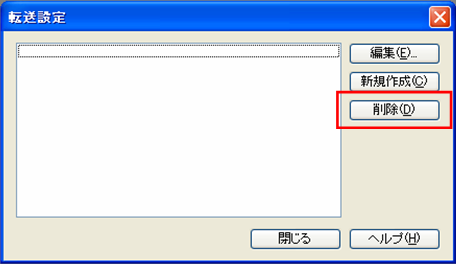
「名前」の欄には、お好きな名前を入力してください。
ここでは、「CsideNet」としておきます。
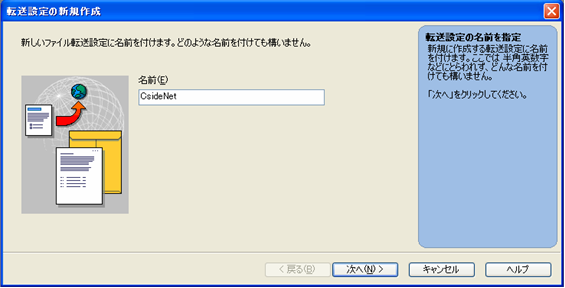
入力ができましたら「次へ」をクリックしてください。
サーバー情報を下図を参考に入力していきます。
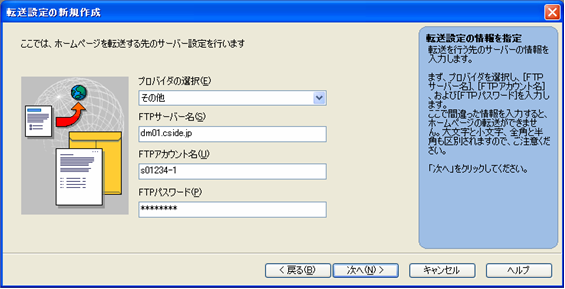
ホームページビルダー7
■入手方法
IBMのホームページ上から入手できます。
このソフトはシェアウェアーです。
このソフトの無料体験版をお試しになる方は
このページ上からダウンロードできます。
■説明方法
・ 登録設定
・ 転送する
・ サイトを転送する
の順に説明していきます。
■登録設定
「サイト」メニューから「転送設定」を選択し、「転送設定」をクリックしてください。
下のような画面が表示されますので、「新規作成」をクリックしてください。
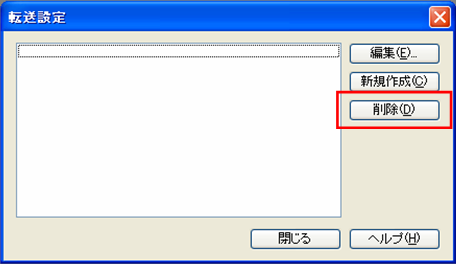
「名前」の欄には、お好きな名前を入力してください。
ここでは、「CsideNet」としておきます。
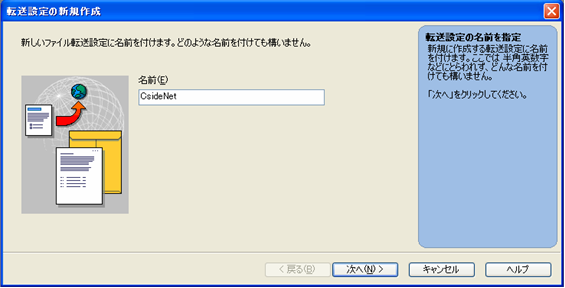
入力ができましたら「次へ」をクリックしてください。
サーバー情報を下図を参考に入力していきます。
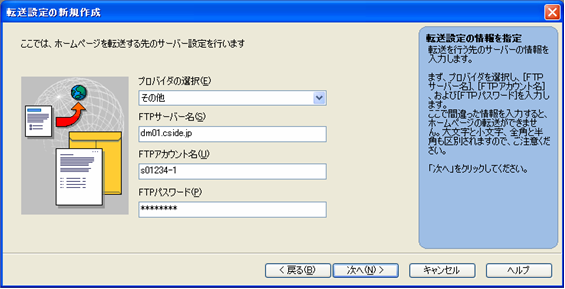
登録が済みましたら「次へ」をクリックしてください。
下の画面の「転送先フォルダ」の空欄には必ず<public_html>と入力してください。
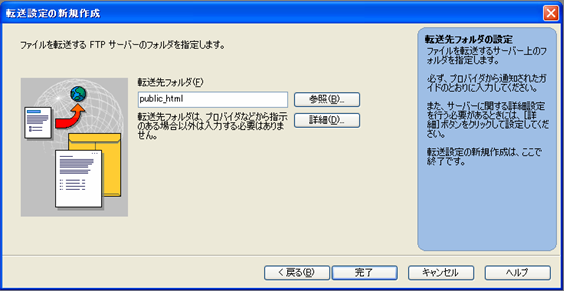
入力が終わりましたら「完了」をクリックして設定完了です。
■転送する
まず、インターネットに接続しておいてください。
「サイト」メニューから「サイト転送」をクリックすると、下図のような画面が表示されますので
転送したいサイトを選択し「次へ」をクリックしてください。
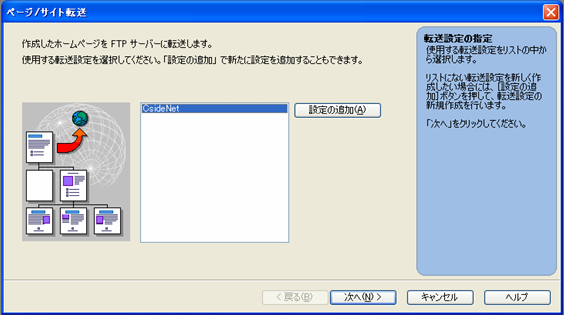
「次へ」をクリックすると下図のような画面が表示されます。
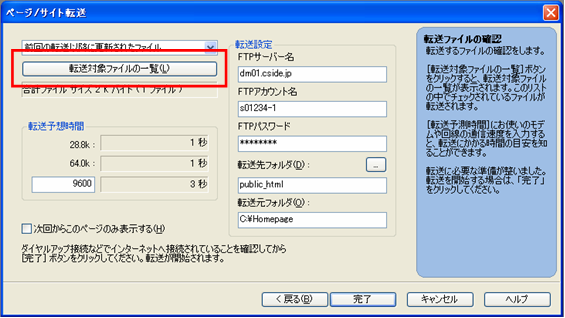
一番上にあるプルダウンメニューでは
「前回の転送以降に更新されたファイル」
「今日更新されたファイル」
「指定日以降に更新されたファイル」
「全てのファイル」
から、転送の内容を選択することができます。
また、「転送対象ファイルの一覧」をクリックしていただければ、
転送元のフォルダに保存されているファイルを確認することができます。
確認が済みましたら画面右下の「完了」ボタンをクリックしてください。
転送が始まり、完了します。